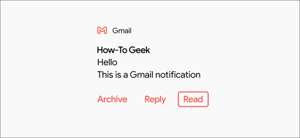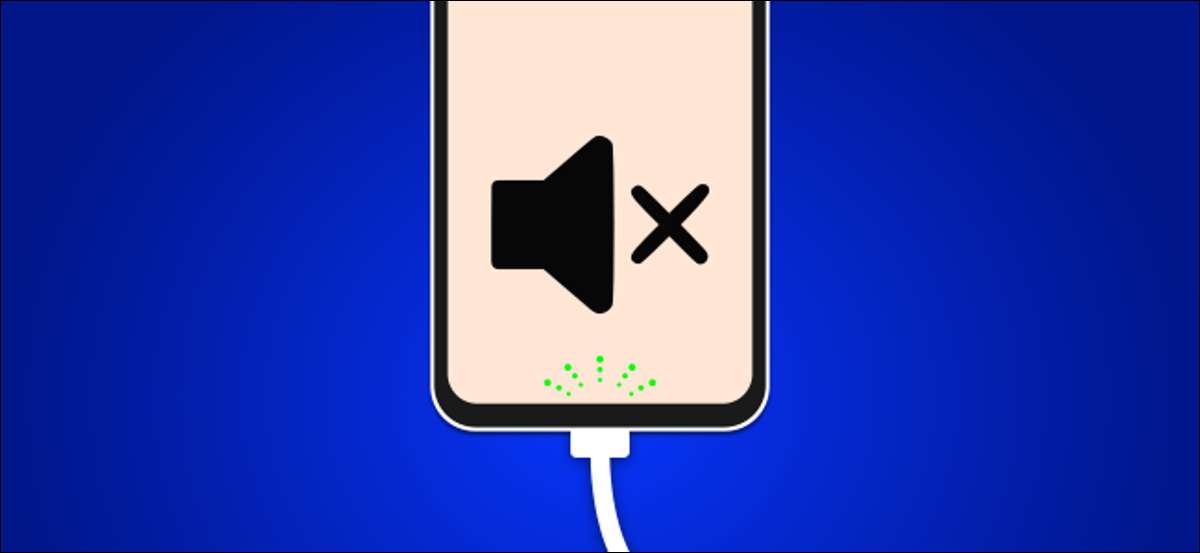
Если вы как большинство людей, вы заряжаете свой телефон, пока вы спите. Вместо того, чтобы вручную переключить свой телефон Android в режим молчаливого режима каждую ночь, мы покажем вам, как автоматически замолчать его, пока он заряжается.
Тихий режим на большинстве устройств Android не блокирует сигналы тревоги, что хорошо, если вы закроете свой телефон во время сна. Однако мы можем сделать лучше, чем это. С участием " Просьба не беспокоить «Режим, вы можете заставить замолчать ваш телефон во время зарядки а также все еще получают важные уведомления.
Приложение Google Clock включает в себя набор инструментов Под вкладкой "Снатего" Отказ Если у вас есть телефон Google Pixel Phone или довольно новое Android-устройство, есть хороший шанс, что у вас есть дополнительные варианты сна с «цифровым благополучием».
СВЯЗАННЫЕ С: Как наклонить ночью с режимом сна для Android
Сначала скачайте Приложение Google Clock из игрового магазина, если у вас его у вас уже нет.
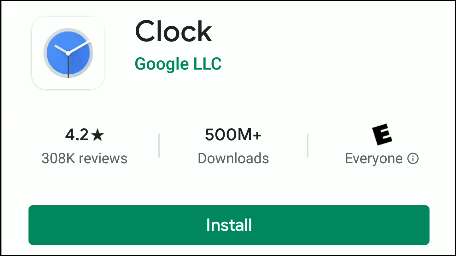
Откройте приложение «Clock», а затем нажмите «Снание сна» в нижней панели инструментов.
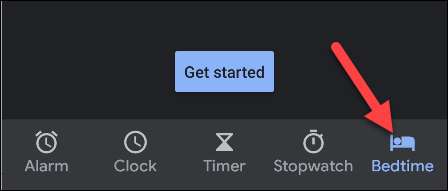
Далее выберите «Начать».
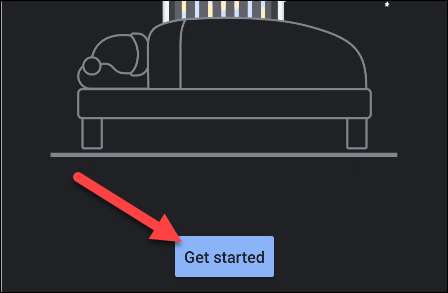
Он попросит вас создать будильник. Нажмите на значки минус (-) и плюс (+), чтобы выбрать время. Нажмите дни недели, вы хотите использовать тревогу.
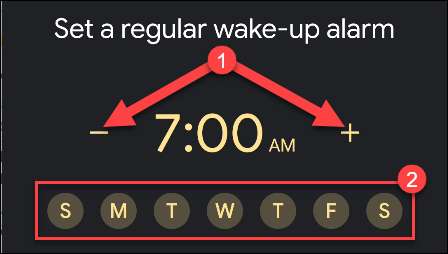
Есть несколько дополнительных вариантов на этой странице, если вы создаете тревогу, но для целей настоящего руководства нам просто нужно выбрать время пробуждения. Нажмите «Пропустить», как только вы закончите с этим шагом.
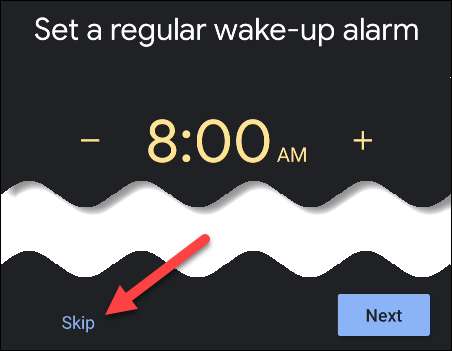
Приложение Clock теперь попросит вас установить для сна. Как и раньше, используйте значки минус (-) и плюс (+), чтобы настроить время, а затем нажмите дни недели, которые вы хотите, чтобы это произошло.
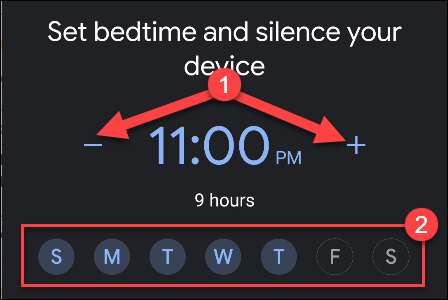
Теперь, если ваше устройство имеет цифровое благополучие, вы увидите «режим сна» на этом экране. Это где мы замолчаем ваш телефон во время зарядки. Выберите опцию.
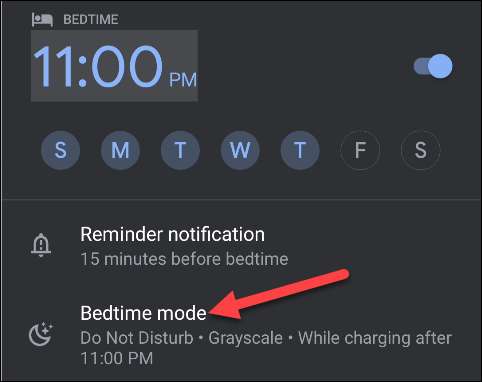
Нажмите «Во время зарядки перед сном», где вы увидите пробуждение и просмотр, которые мы выбрали в предыдущих шагах.
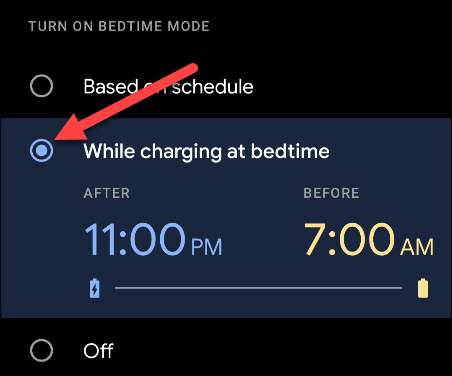
Нижние, вы захотите переключить «Не беспокоить». Это гарантирует, что уведомления замолчаются, в то время как ваш телефон подключен во время выбранного окна времени.
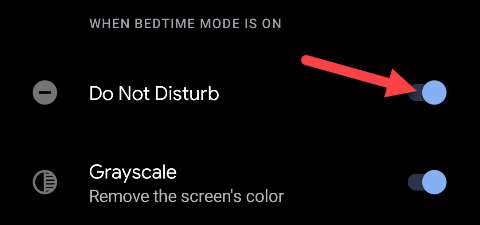
Это все, что нам нужно прямо сейчас. Нажмите значок стрелки Back в верхнем левом углу, чтобы вернуться к предыдущему экрану.
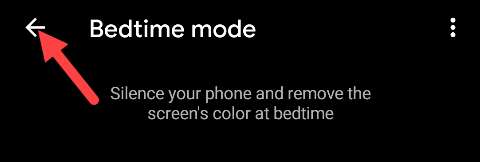
Выберите кнопку «Готово», чтобы закончить.
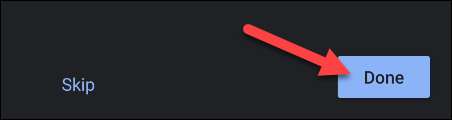
Чтобы получить лучшее из этой функции, вы захотите убедиться, что у вас есть «не беспокоить» режим. К сожалению, этот процесс дико отличается устройством, но у нас есть руководство для телефонов Google Pixel.
Со всеми этими настройками работают вместе, ваш телефон будет замолчать ночью, когда вы заряжаете его, но важные уведомления все еще будут проходить. Это выигрышная ситуация.
СВЯЗАННЫЕ С: Как настроить не беспокоить в Google Pixel телефоны